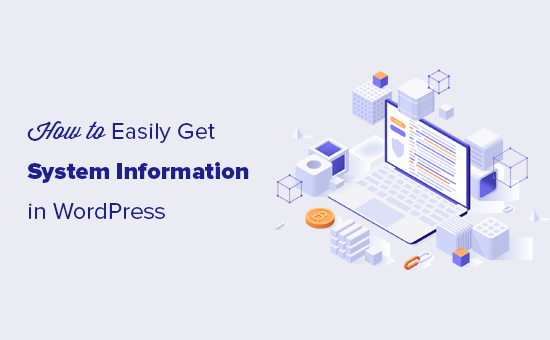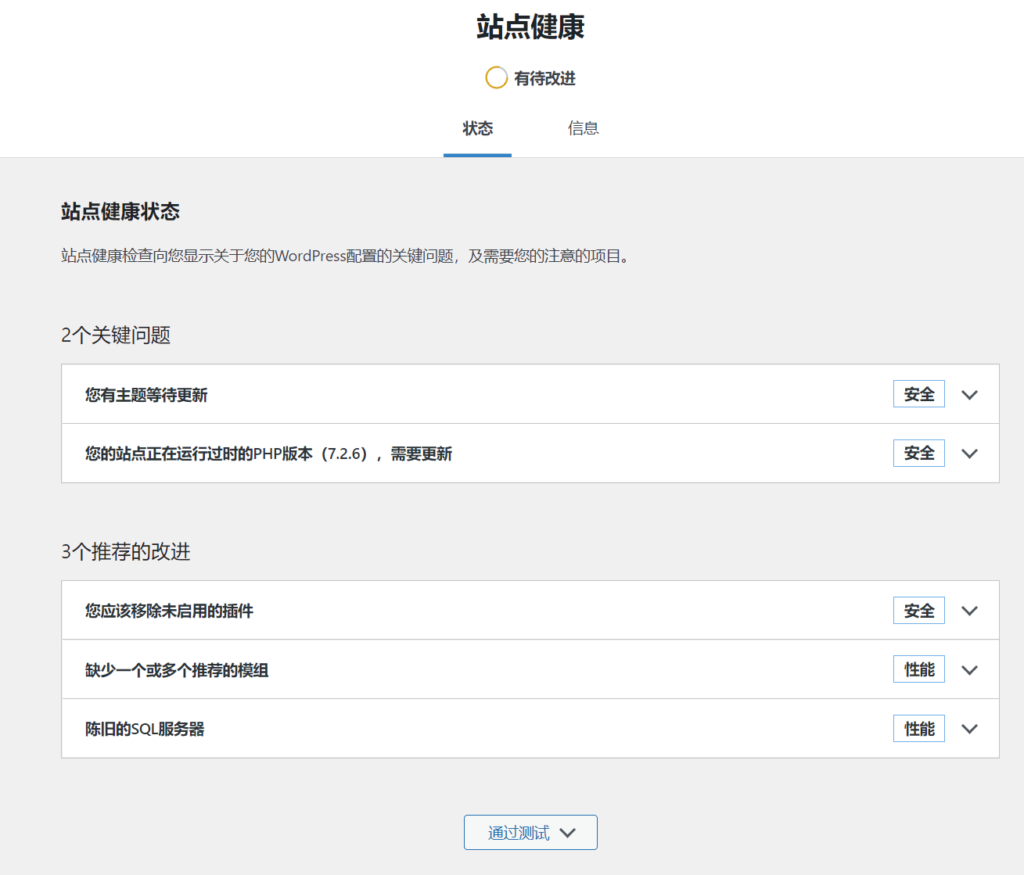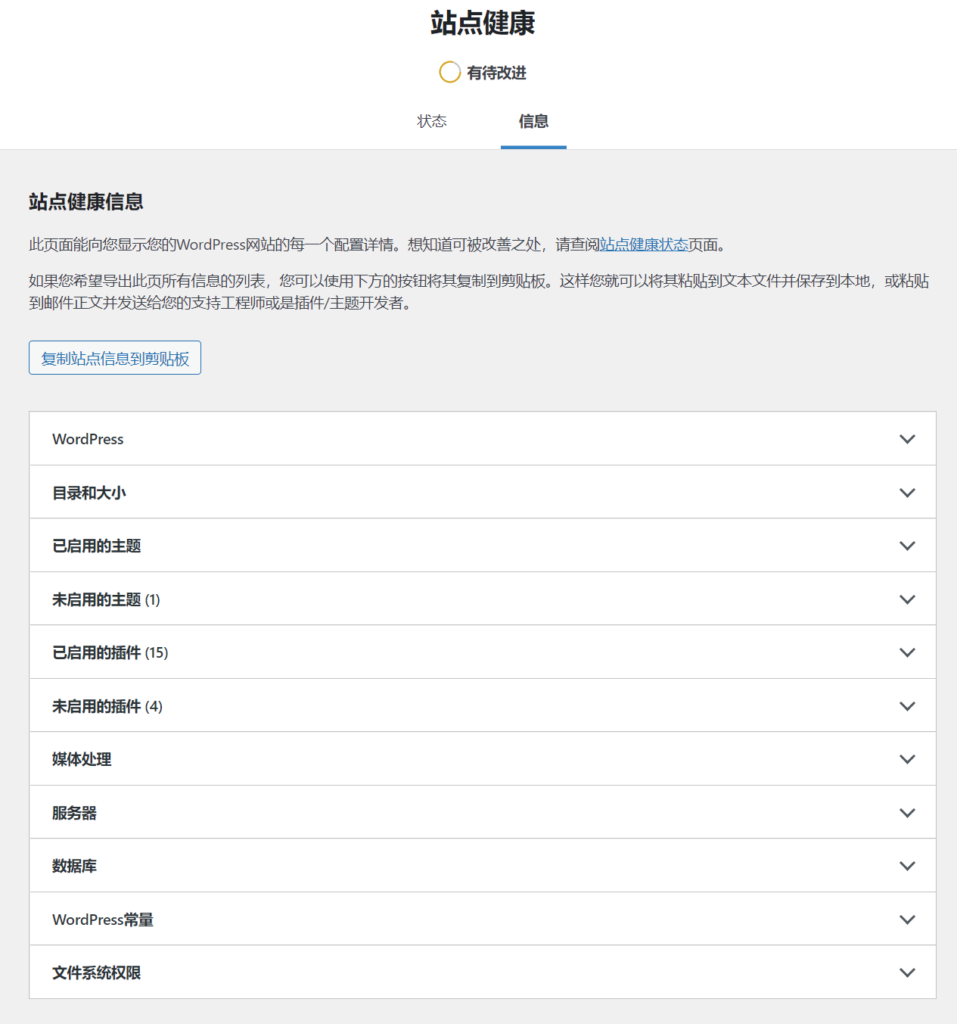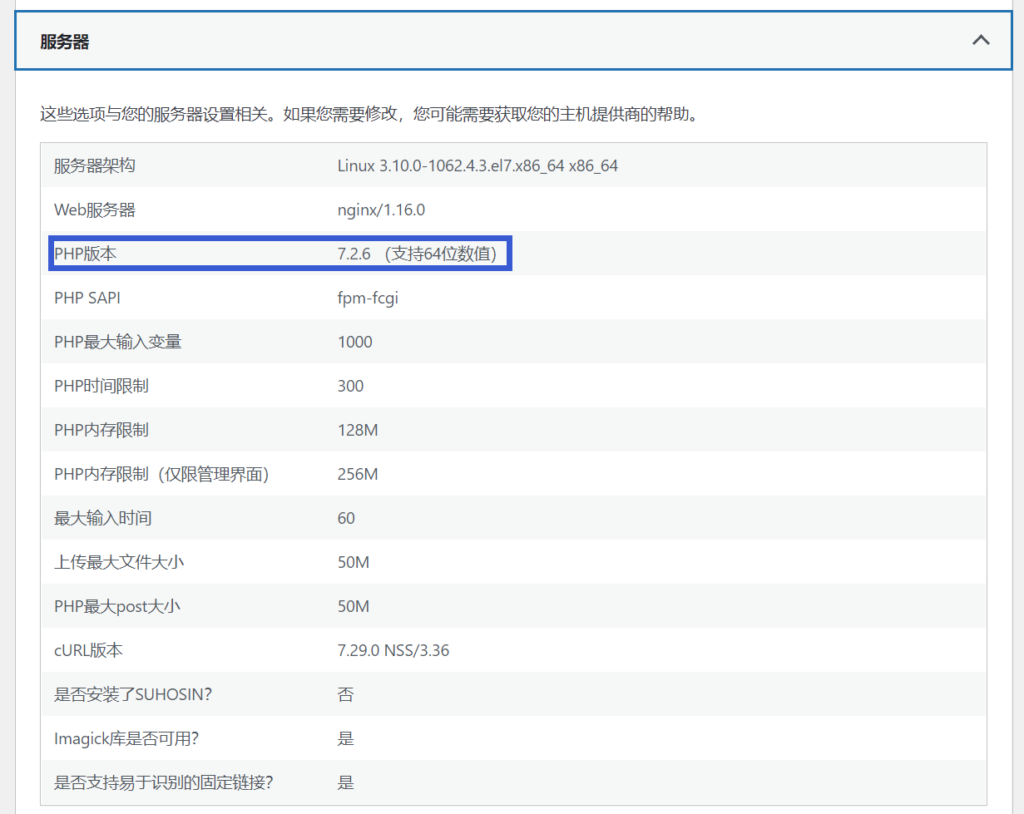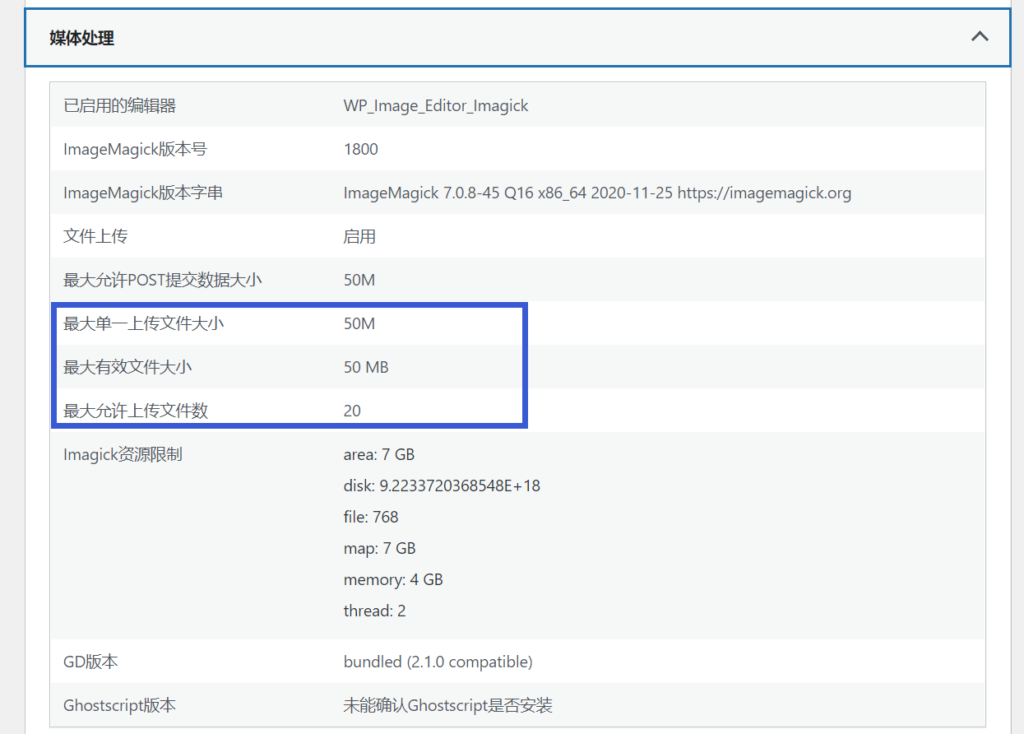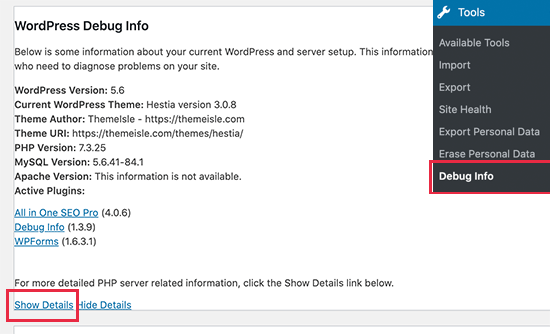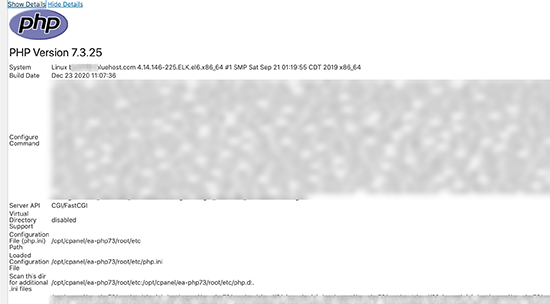如何快速获取WordPress网站服务器系统信息
有时候我们需要了解WordPress网站服务器的系统信息,帮助技术人员快速定位和解决一些技术问题。系统信息包括托管环境、PHP版本、WordPress设置等信息。
在本教程中,我们将详细介绍如何快速获取WordPress站点的系统信息。
什么是WordPress网站系统信息?
WordPress需要一个特定的平台来运行。这个平台是由你的WordPress服务器托管公司提供的。
它由几个组件组成,如Web服务器软件(Apache或NGINX)、PHP(编程语言)、数据库软件(MySQL)等。
所有这些软件都有不同的功能,由服务提供商为您或您自己配置和设置。
另外,你有自己的WordPress设置。例如,你使用的WordPress主题或插件,以及你的WordPress网站是如何设置的。
所有这些信息统称为系统信息。您可以使用这些信息来帮助技术人员修复常见的WordPress错误并解决其他网站问题。
WordPress技术论坛上的其他开发者可能也会要求你分享系统信息。这有助于他们快速检查特定功能在您的托管服务器上是否可用。
使用站点健康工具获得WordPress系统信息
WordPress自带一个名为“网站健康”的内置工具,可以帮助你快速访问网站的系统信息。
你可以通过登录WordPress管理后台并访问工具站点健康页面来访问它。
在这里,WordPress将显示站点健康状态报告,并突出任何需要您注意的关键问题。
要获取系统信息,您需要切换到站点健康页面上的“信息”选项卡。从这里,您将看到按类别整齐组织的重要系统信息。
您可以单击“将站点信息复制到剪贴板”按钮来复制所有信息。之后,你可以将这些信息粘贴到任何需要分享的地方。
理想情况下,您还希望使用记事本或任何纯文本编辑器应用程序将其作为纯文本文件保存到您的计算机上。
如果要查找具体信息,可以展开相关类别,单独复制信息。
例如,如果你需要知道WordPress网站服务器使用的PHP版本,那么你会在“服务器”部分找到这个信息。
同样,假设您想要检查文件大小上传限制,您可以在“媒体处理”部分找到此信息。
site health tool使您更容易以简洁易读的格式获得所需的所有系统信息。
但是,您可能仍然无法在此报告中找到其他系统信息。在这种情况下,下一步将为您的站点提供更全面的系统信息。
使用插件获取WordPress系统信息
WordPress中默认的站点健康工具为你提供了所有你需要的故障排除的基本信息。然而,有时您可能需要关于服务器上PHP配置的附加信息。
获得这些信息最简单的方法是使用一个WordPress插件来显示完整的PHP信息。
首先,您需要安装并启用调试信息插件。
启用插件后,你需要访问WordPress管理区的工具调试信息页面。
从这里,您将首先看到类似于站点健康工具的系统信息概述。向下滚动到底部,然后单击“显示详细信息”链接。
这将显示PHP信息页面,它提供了关于网站托管服务器上启用了哪些PHP特性的完整信息。
如果你知道你要找的具体信息,你可以在这里查找。或者,您可以复制并粘贴这些信息,并与开发人员或支持工作订单共享。
希望以上信息能帮助你快速获取WordPress站点的系统信息。如果你安装了闪电博览会提供的WordPress主题,你可以直接在主题设置的“环境参数”中找到网站的系统信息,直接把系统信息复制给我们,帮你解决问题。